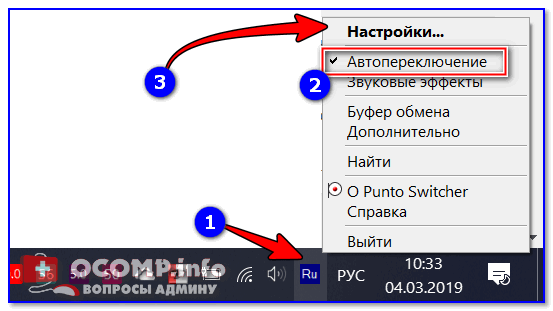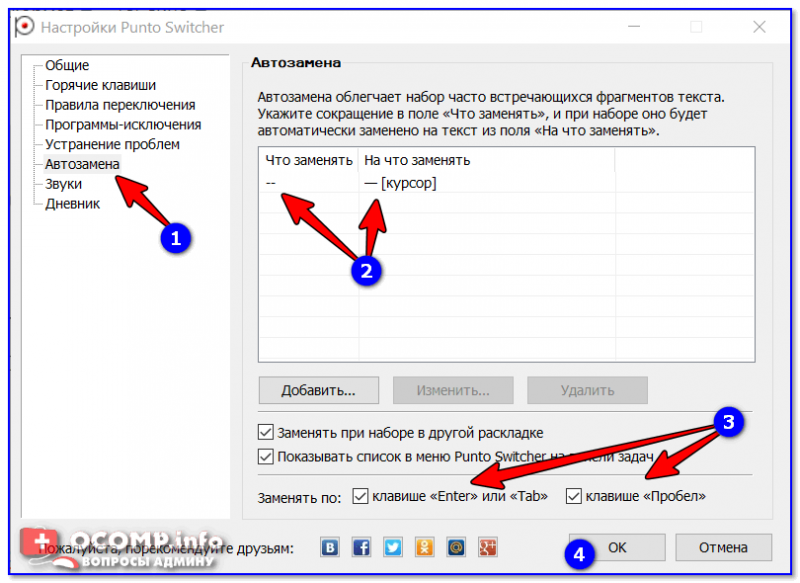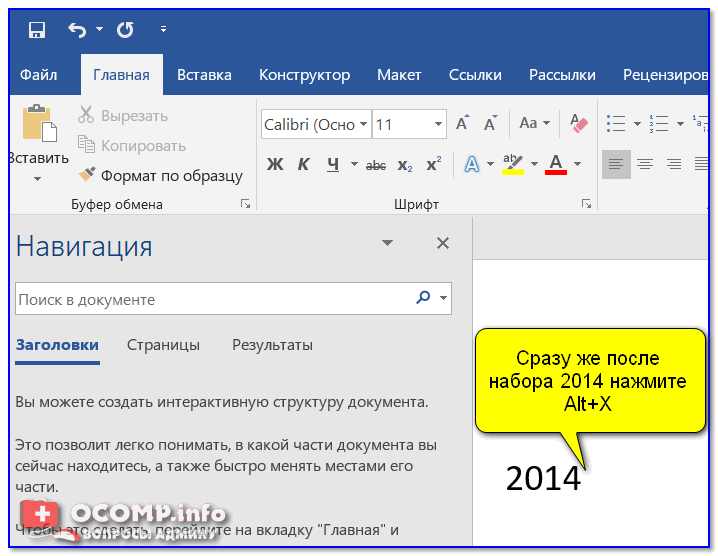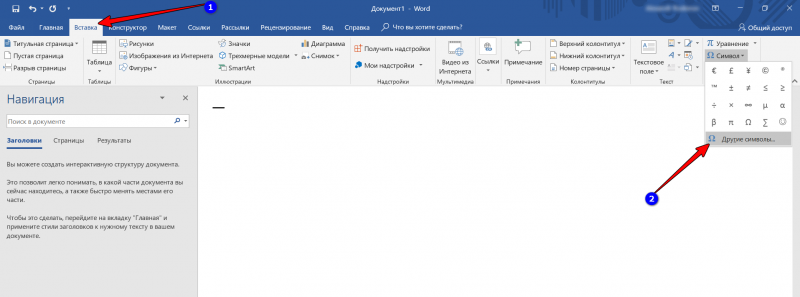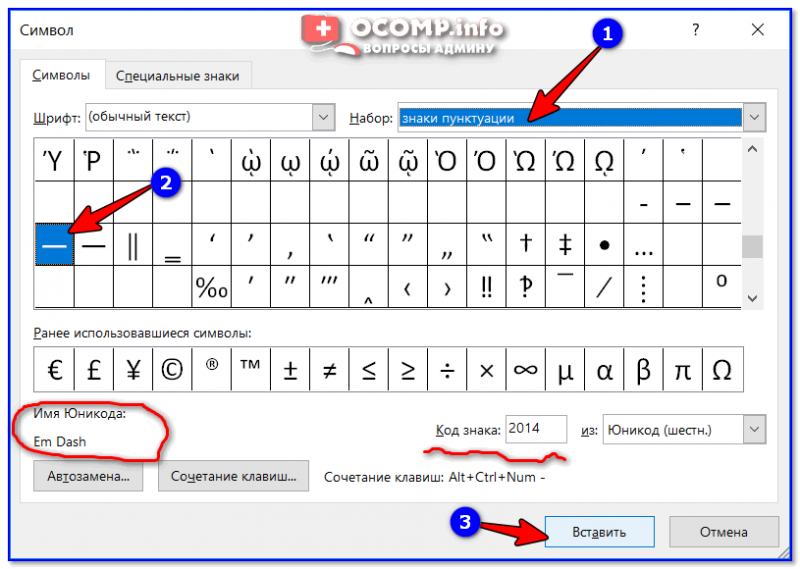Как человека встречают по одежке, так и текст — по внешнему виду. Правильно оформленный, он привлекает внимание и вызывает доверие. Не последнюю роль в текстовой «одежке» играют знаки препинания. Средь них — тире. Конкретно — длинное тире.
Но клавиши с таким символом на клавиатуре, увы, нет. Однако это не повод для расстройства. «Легким движением руки брюки превращаются в элегантные шорты»… Итак — как поставить длинное тире на клавиатуре.
Как ввести длинное тире на компьютере с операционной системой Windows
5 способов поставить длинное тире в Word
В большинстве случаев необходимость ввести тире в тексте возникает именно в этом текстовом редакторе. Вашему вниманию предлагаем 5 способов на выбор. При этом данные приемы одинаково актуальны для Word 2007, 2010, 2013, 2016.
Первый способ
Один из самых простых способов для написания длинного тире — сочетание клавиш (горячие клавиши).
Установите курсор на нужной позиции в тексте и с нажатыми кнопками «Ctrl» + «Alt» нажмите «-» на дополнительной цифровой клавиатуре справа. Обратите внимание, «NumLock» должен быть включен.
Тут может возникнуть вопрос, как поставить длинное тире на ноутбуке, ведь не на всех моделях есть Numpad (цифровой блок на клавиатуре)? Отсутствие нампада на ноутбуках компенсируется вспомогательной клавишей Fn и некоторыми другими клавишами. Но все же далеко не у всех владельцев ноутбуков поставить длинное тире данным способом получится, поэтому используйте другие варианты.
Второй способ
Не менее простой способ. Используем специальный код — один из так называемых Alt-кодов (они выполняют команды для ввода символов, которых нет на клавиатуре).
Нажмите клавишу «Alt», удерживая ее, наберите «0151» без кавычек. Цифры набирайте на числовом блоке, который находится справа, при включенном «NumLock». Когда вы отпустите клавишу «Alt», на месте, где стоял курсор, появится длинное тире.
На некоторых ноутбуках нет отдельного блока цифровых клавиш. Можно через USB подключить внешнюю клавиатуру. Можно использовать встроенную в Windows экранную клавиатуру: Пуск-Программы-Стандартные-Специальные возможности-Экранная клавиатура. Далее всё так же. Alt удобнее нажать на самом ноутбуке, затем щелкать мышкой по цифрам 0151 на блоке цифровых клавиш экранной клавиатуры справа. Тире появится после отпускания клавиши Alt и нажатии пробела.
Кстати: этот способ можно назвать универсальным. Если вы набираете текст где-либо еще, кроме Ворда, зажмите клавишу Alt и на цифровой раскладке клавиатуры наберите число 0151. Получите длинное тире.
Третий способ
Тоже простой и тоже используется сочетание клавиш. Шестнадцатеричный код. Набираем комбинацию чисел «2015» или «2014» и сразу же нажимаем комбинацию «Alt+X». После этого введенные символы преобразуются в длинное тире.
Четвертый способ
Пользователи, которые не дружат с кодами, могут воспользоваться вставкой.
- В верхней части программы Word или в Word Online откройте вкладку «Вставка».
- Кликните по кнопке «Символы» и выберите подменю «Другие символы»
- После чего откроется окно «Символ», где в поле «Шрифт» следует выбрать «(обычный текст)», а в поле «Набор» выбрать «знаки пунктуации». Тут предоставляются разного рода тире.
- Выделите длинное тире и нажимайте кнопку «Вставить». Здесь следует обратить внимание на сочетание клавиш (внизу окна), позволяющее добавить выбранное тире (этот способ был рассмотрен первым).
Чтобы упростить задачу и не искать среди огромного выбора необходимое тире, можно просто открыть вкладку «Специальные знаки». Там выбрать длинное тире и нажать «вставить».
Пятый способ
Автозамена. В той же таблице символов можно настроить параметры автозамены, для автоматической замены вводимых с клавиатуры символов на нужный знак.
Аналогичным образом, как и в предыдущем пункте, открываем окошко «Символ», выделяем нужное тире и нажимаем кнопку внизу «Автозамена».
Откроется новое окно, где в поле «заменить» ставим удобные для нас знаки, например знак минус, три дефиса подряд или любое сочетание букв, допустим «дт». В поле «на» уже стоит выбранное длинное тире, нажимаем «Добавить» и «Ок».
Всё. В дальнейшем при вводе сочетания выбранных вами знаков, будет появляться длинное тире.
Любой из этих пяти способов вы можете использовать, работая в Ворде.
Как поставить длинное тире в Google Docs
В Гуглдоксе поставить длинное тире можно двумя способами.
Первый — это уже упомянутый выше универсальный прием — нажатием клавиш «Alt+0151».
Второй способ — Автозамена.
Открываем в главном меню «Инструменты», выбираем подменю «Настройки».
Выбираем в поле «Заменить» сочетание символов, которое будет заменяться длинным тире. Вводим его (длинное тире) в поле «На» при помощи клавиш «Alt+0151».
Зачастую для этого выбирают двойной дефис или пробел-дефис-пробел, каждый вправе себе использовать какие угодно сочетания. В конце нажимаем на кнопку «ОК».
После сохранения настроек важно снова зайти в настройки и поставить галочку возле только что созданного правила. В противном случае оно работать не будет.
Как поставить длинное тире в Экселе
В Экселе вариантов вставки длинного тире в ячейку тоже два: набор комбинации клавиш на клавиатуре и использование окна специальных символов. Это упомянутые выше способы 2 и 4 для ворда.
Рассмотрим их применительно к программе Excel.
Первый вариант: использование комбинации клавиш
Удерживая нажатой клавишу на цифровом блоке клавиатуры последовательно набрать цифры 0151. После отпускания клавиши в заданной ячейке отобразится «Длинное тире».
Второй вариант: окно специальных символов
- Выделяем ячейку, в которой нужно ввести тире, и идем во вкладку «Вставка».
- В «Символах» выбираем пункт «Символ».
- Переходим в его вкладку «Специальные знаки».
- Выбираем вариант «Длинное тире». Чтобы установить данный символ в предварительно выбранную ячейку, выделяем это наименование и жмем на кнопку «Вставить», расположенную в нижней части окна.
- После этого можно закрывать окно вставки специальных символов. Щелкаем на стандартную пиктограмму закрытия окон в виде белого крестика в красном квадрате, расположенную в правом верхнем углу окна.
- Длинное тире будет вставлено на лист в предварительно выделенную ячейку.
Как ввести длинное тире на компьютере с операционной системой Mac OS
Клавиатура компьютеров от корпорации Apple также поддерживает ввод тире разной длины. Для ввода длинного тире нажмите Alt+Shift+—.
Итак, вы узнали, как поставить длинное тире на клавиатуре, хоть и не существует на ней клавиши с таким символом. Теперь вы можете выбрать удобный для вас способ из предложенных. Надеемся, что благодаря нашей инструкции ваши документы будут «одеты с иголочки», в каких бы операционных системах вы ни работали.
А ваши статьи и продающие тексты будут выглядеть убедительно, аккуратно и презентабельно. Что хоть и косвенно, но может повлиять на ваш уровень расценок. О том, сколько зарабатывают веб-райтеры и копирайтеры, и от чего зависит заработок, мы писали в прошлой статье.
Наши обучающие программы помогут получить специальность копирайтера или веб-райтера, а также повысить квалификацию:
- «Кузница бизнес-авторов»: 6 ключевых статейных форматов
- «Цех копимаркетологов»: работа с продающими текстами (20+ различных форматов)
Ну а полные новички, которые только присматриваются к теме, могут записаться на бесплатный «Свободный курс».
P.S. Подписывайтесь на телеграм-канал Сергея Трубадура: https://t.me/troomarketing
В нем вы найдете публикации о копимаркетинге более продвинутого уровня. Сергей рассказывает о рабочих буднях, об инсайтах, своих проектах и работе над продвижением Агентства.
The following two tabs change content below.
- Об авторе статьи
- Последние материалы
Много лет я работаю со словом. Люблю его — живое, образное. Таким и пишу — просто, ясно, эмоционально. Филологическое образование позволяет быть и корректором, и редактором. Бумажные газеты и журналы — пройденный этап. Web-пространство, встречай!
|
Что нажимать на клавиатуре? Среднее тире: Alt + 0150. Длинное тире: Alt + 0151. Цифры следует набирать на цифровой клавиатуре при зажатой кнопке Alt. Работает во всех программах, связанных с набором текста, независимо от настроек автозамен и прочих. автор вопроса выбрал этот ответ лучшим Litwin 4 года назад В Линукс есть функция “compose”. Давишь соответствующую клаву (у меня на неё назначен правый Win) – и два раза по минусу – получаешь тире: “—”. В Windows только через таблицу символов или по коду на цифровой клавиатуре справа. МарияСС 4 года назад Самый простой способ напечатать длинное и среднее тире – это использовать меню вставка специальных символов в редакторе word. Находите эти символы и добавляете в избранное, если вам часто их нужно ставить, чтобы каждый раз не искать. Adgjmp 4 года назад Всё зависит от того, какая у вас клавиатура и где расположены на ней эти знаки. Суть вообще в том, что внимательно посмотрите на клавиатуру. На одной кнопке бывают две и три буквы, знака или символа. И русской раскладке тире-само ставится и надо просто нажать. Подчёркивание – это длинное тире_, надо нажать двумя клавишами. Если у вас клавиша шифт(может просто клавиша широкая со стрелкой вверх), нажмите её и удерживая жмите на – или _ и всё. Ещё вот пригодится: верхний ряд знаков меняется в английской раскладке, а нижний в русской. То есть пробуйте нажав и удерживая шифт(стрелка вверх), нажать ещё какой нибудь знак. Если ничего не происходит, тогда переключите раскладку на другой язык и снова пробуйте. Так вы узнаете в какой раскладке клавиатура реагирует на какие знакие. Надеюсь понятно написал, хотя сам дуб-дубом во всём этом)))/ 127771 4 года назад Не совсем понятно из данного вопроса, речь идет о Ворде или вообще о любых редакторах. Есть универсальный способ поставить длинное тире, для этого необходимо будет нажать сочетание клавиш “Alt0151”, чтобы получить среднее тире, необходимо нажать на следующее сочетание клавиш: “Alt0150”. Только здесь необходимо набирать цифры, которые расположены справа на клавиатуре, а не те, которые расположены над буквами. Также в Ворде есть раздел “Символы”, здесь нужно будет перейти в подменю “Вставка”, далее открыть “Символ”, и уже выбрать нужные вам символы. Также можно ввести запрос в поисковике Интернета и уже от туда скопировать знаки. tsivat 4 года назад Есть такие варианты в редакторе Word. Нажмите клавишу “Ctrl” и, не отпуская ее, на цифровой панели клавиатуры “-“. Получите среднее тире. А если одновременно нажать клавиши “Ctrl” и “Alt”, а затем, не отпуская их, на цифровой панели клавиатуры “-“, получите длинное тире. storus 4 года назад Для того, чтобы напечатать среднее или длинное тире, вам нужно осуществить ряд несложных действий: 1) Проверьте, включен ли Num Lock. Должен гореть соответствующий индикатор. 2) Нажмите на клавишу “Alt” и удерживайте её. 3) Для получения среднего тире, наберите на цифровой клавиатуре справа цифры 0150. Если же вам нужно длинное тире, то наберите 0151. 4) Когда вы отпустите Alt, на месте курсора появится нужное вам тире. Если тире вам нужно поставить в ворде или другом текстовом редакторе, то потребуется использовать несколько инные комбинации клавиш: Среднее тире: удерживая “Ctrl”, нажмите на цифровой клавиатуре справа “минус”. Длинное тире: удерживая “Ctrl+Alt”, нажмите на ту же клавишу “минус”. Эления 3 года назад Для того, чтобы поставить среднее тире, достаточно набрать соответствующий символ с клавиатуры, он находится на буквенной части, где цифры, справа от ноля. Вот символ среднего тире, который можно набрать с клавиатуры: “-“. Чтобы набрать большое тире, можно воспользоваться текстовым документом или поисковиком: ввели запрос, скопировали и вставили. Вот пример длинного тире, символ скопирован из Яндекса: “—”. Еще для оформления текста можно набрать символы, которых нет на клавиатуре, при помощи горячих клавиш. Так, чтобы ввести в текст длинное тире, нажимается “Alt + 0150”. Для среднего тире комбинация почти та же самая: “Alt + 0151”. Клавиша тире есть далеко не на всех клавиатурах. Специальные символы в Ворде это не решение проблемы. Как-то у меня набирается поочерёдным нажатием “пробел дефис пробел“, нормально символ вливается в текст, всё просто и красиво, без ошибок. Здесь на БВ тоже получается. Этот способ работает при нормальной скорости процессора и Интернета. Длинное это получится тире или среднее, зависит от конкретного случая и формата сохранения текста. Если вам надо поставить длинное и среднее тире в Ворде, то переходим в раздел “Символы”, затем “Вставка” и “Символ”, и там уже выбираем нужные вам знаки. То есть все ищем в меню “Вставка” спец. символов в Ворде. Еще есть такой способ. Он у меня отлично работает. Кнопку alt надо держать зажатой. Единственное помните, что цифры надо вводить те, что на клавиатуре справа. Самый простой способ: набрать в яндексе “длинное тире” и скопировать это тире из самого первого результата поиска. Ещё можно воспользоваться таблицей символов. Или зажать кнопку Алт и набрать цифры с картинки, но, к сожалению, данный способ срабатывает не всегда. Первый способ надёжнее и быстрее. Знаете ответ? |
Как сделать длинное тире в Ворде?
Анонимный вопрос
16 декабря 2018 · 192,1 K
друзья, стихи, песни, компьютеры и интернет · 24 янв 2022
Одновременно удерживая сразу две кнопки – Ctrl и Alt, жмем на “минус” там, где цифры справа от алфавита, а не над алфавитом (а если выберете над алфавитом, то тире не получится длинным).
7,0 K
Комментировать ответ…Комментировать…
В Ворде:
– среднее тире — Ctrl + ‘–’ на цифровой клавиатуре справа
– длинное тире — Ctrl + Alt + ‘–’ на цифровой клавиатуре справа
В любой программе под Windows:
– среднее тире — удерживая Alt, наберите на цифровой клавиатуре справа 0150, затем отпустите Alt
– длинное тире — удерживая Alt, наберите на цифровой клавиатуре справа 0151, затем отпустите Alt Читать далее
57,6 K
А если у меня ноутбук и на нём нет цифровой клавиатуры? И мне не в ворде нужно, а вообще везде! Есть универсальный способ?
Комментировать ответ…Комментировать…
Напечатали слово или цифру. Два раза ставим тире, потом одновременно нажимаем пробел и мягкий знак. Из дух тире получается длинный дефис. Стираем мягкий знак, продолжаем работать. На клавиатуре нет цифровых знаков.
1,1 K
Комментировать ответ…Комментировать…
Если после слова, стоящего после тире короткого, поставить ТОЧКУ, короткое тире само преобразуется в среднее. Более адекватного и простого способа я еще не встретила
3,9 K
В разных версиях ОС не всегда дефис автоматом преобразуется в тире.
Комментировать ответ…Комментировать…
На ноутбуке без цифровой клавиатуры:
1. Активируем Numlk (у меня на раскладке Fn+Home)
2. Отжимаем клавишу Fn, не отпуская ее, нажимаем Ctrl, не отпуская обе клавиши нажимаем клавишу “-” на буквенной раскладке. У меня совпадает с клавишой “ж” в русской раскладке, “;” в английской.
Тире в квадратике.
Аналогично Fn+Ctrl+Alt+ж для длинного тире.
Тренируем пальцы и… Читать далее
6,1 K
Комментировать ответ…Комментировать…
Может быть пригодится мой опыт кому то. Бывает нужно выполнить жесткие требования по использованию именно правильного тире.
В русском языке существует два вида тире: среднее «–» и длинное «—», дефис «-«
Ещё один универсальный способ:
1. Нажмите и удерживайте клавишу Alt.
2. Наберите на цифровой клавиатуре 0151 и на месте курсора появится длинное тире.
3. Для ввода среднего тире нажмите 0150.
Итак: Alt + 0151 — длинное тире или Alt + 22
В Ворде предыдущие варианты работают, но если нет, то вот еще способ:
1. Среднее тире: нажмите и удерживайте Ctrl. Затем нажмите «минус» на цифровой клавиатуре.
2. Длинное тире: нажмите и удерживайте Ctrl+Alt, затем нажмите «минус» на цифровой клавиатуре
Наши статьи, которые могут Вас заинтересовать:
Темный интернет – что это и как туда попасть?
Где учатся дети топ менеджеров Apple, Google, Yahoo!
Основные аргументы для удаления из социальных сетей
Подписывайтесь на канал!
Поделитесь статьей.
Да пребудет с вами сила полезной информации!
Содержание
- Как поставить длинное тире (в Word и не только)
- Способы поставить тире
- Как поставить длинное тире на клавиатуре в ворде, экселе, Гугл Докс
- Тире, короткое тире, минус, дефис
- Видео
- Как сделать подчеркивание в Ворде под текстом?
- Как поставить длинное тире в Экселе?
- Возникающие проблемы с символом
- Клавиша Compose
- Как в Word поставить длинное тире —
- Нижнее тире на клавиатуре компьютера: алгоритм действий
- Специальные символы
- Используем таблицу символов
Как поставить длинное тире (в Word и не только)

При обычной работе на ПК вместо тире можно поставить и знак минус, и просто дефис, и даже какую-нибудь закорючку, лишь бы ваш собеседник вас правильно понял. Но вот при оформлении ряда документов — необходимо быть более конкретным и правильным: где-то ставить дефис, а где-то длинное тире.
Но вот ведь незадача, длинного-то тире на клавиатуре нет, и как его поставить — для многих пользователей большой вопрос (собственно, именно так и родилась эта тема ✌, т.к. периодически отвечаю на подобные вопросы).
Кстати, вначале статьи решил указать парочку способов, которые работают не только в MS Word (т.к. не все документы оформляют в этом текстовом редакторе).
Итак, теперь ближе к решению вопроса.
Способы поставить тире
Способ 1 (универсальный): с помощью авто-замены
Мне очень импонирует способ автоматической замены двух-дефисов на одно длинное тире (собственно, этим я пользуюсь и сам) . Причем, работает это во всех приложения (а не только в Word).
Для того, чтобы это реализовать — вам необходимо установить одну небольшую утилиту, которая служит для авто-определения раскладки клавиатуры — Punto Switcher (незаменимая вещь для тех, кто много работает с текстом) .
После ее установки — в вашем системном трее появится небольшая иконка с отображением языка. Щелкните по ней правой кнопкой мышки и включите «авто-переключение» , после откройте ее настройки (см. скрин ниже). 👇
Настройки Punto Switcher
Далее зайдите в раздел «Авто-замена» и создайте правило (кнопка «Добавить») , чтобы два минуса/дефиса «—» заменялись на одно длинное тире «—». После рекомендую еще также поставить галочку напротив пунктов:
- заменять по клавише Enter или TAB;
- заменять по клавише «Пробел».
Авто-замена — настройка программы
В результате, благодаря этому правилу, как только вы напишите два дефиса и нажмите пробел — у вас тут же появится длинное тире. Экономия времени на лицо!
Добавлю также и то, что можно создать правила и для более интересных вариантов замены.
Способ 2
Этот способ работает во многих текстовых редакторах (в т.ч. и в Word), но подойдет далеко не каждому — например, на ноутбуках не всегда есть цифровой блок клавиатуры.
Чтобы поставить длинное тире: зажмите левый Alt и наберите 0151 на цифровом блоке! См. стрелки на фото ниже.
Зажмите левый Alt и наберите 0151 на цифровом блоке!
Способ 3
Напишите число 2014 в Word, а затем нажмите сочетание Alt+X — в результате это число автоматически будет заменено на тире. Работает данная «штука» во всех современных версиях Word.
Примечание : для вставки более короткого тире — напишите 2013 и нажмите Alt+X .
Сразу же после набора 2014 нажмите Alt+X — работает только в Word
Способ 4
Нужно зажать правый Alt , а затем нажать минус на цифровом блоке ( примечание : этот способ работает только в Word).
Альтернативный вариант: зажать Ctrl+Alt (хоть левый, хоть правый) и нажать на минус (на цифровом блоке).
Правый Alt и минус на цифровом блоке
Способ 5
Перейдите в Word’e в раздел «вставка» и щелкните по ссылке «Другие символы» во вкладке «Символы» . См. скриншот ниже.
Вставка — другие символы (Word 2019) / Кликабельно
Далее укажите отображение знаков пунктуации , выберите нужное вам тире, и нажмите «Вставить» . Обратите внимание, что код знака длинного тире 2014 (его мы использовали в предыдущем способе).
Символы и спец. знаки
Тире будет вставлено!
Кстати, также обратите внимание, что вам не обязательно каждый раз вручную открывать всю таблицу знаков и выискивать там снова тоже самое тире — достаточно кликнуть по вкладке «Символы» , и вы увидите все ранее вставленные знаки.
Источник
Как поставить длинное тире на клавиатуре в ворде, экселе, Гугл Докс
Тире, короткое тире, минус, дефис
Символ Вид Набор в HTML Набор с клавиатуры Тире (длинное) — — Alt + 0151 Короткое (среднее) тире – – Alt + 0150 Минус − − Дефис — клавиша на клавиатуре Обратите внимание, что в программе MS Word дефис, окруженный пробелами, автоматически заменяется на короткое тире. Поэтому при вставке текста из MS Word на сайт этот недочёт нужно исправлять вручную. На самом деле, видов «черточек» еще больше (например, клавиша на клавиатуре — это не совсем дефис), но перечисленных для веб-сайтов вполне достаточно.
Видео
Как сделать подчеркивание в Ворде под текстом?
Иногда в тексте требуется выделить некоторые слова или словосочетания для привлечения внимания. Такое оформление может потребоваться при написании реферата, создании брошюры и так далее. Подчеркивание текста в Word можно выполнить линиями различной формы: волнистой, двойной сплошной, одинарной сплошной и т.п. Поэтому ниже попробуем разобраться, как сделать подчеркивание в Ворде под текстом. Если требуется подчеркнуть только пустое пространство между словами, то можно воспользоваться сочетанием клавиш Shift+»дефис» (результатом ввода будет «___»). Такое подчеркивание не во всех версиях редактора выглядит идеально, поэтому для подчеркивания и пустого пространства и текста лучше использовать специально предусмотренную для этого функцию. Продемонстрируем, как это сделать в Ворд 2013.
- Во-первых, необходимо выделить фрагмент текста, под которым мы будем делать подчёркивание (для выделения всего текста в документе нажмите сочетание горячих клавиш Ctrl+A ):
- В верней панели переходим на вкладку «Главная», в секции «Шрифт» нажимаем кнопку « Ч » (или нажимаем сочетание горячих клавиш Ctrl+U ):
Примечание! Чтобы выбрать тип подчеркивания и изменить его цвет, необходимо справа от кнопки « Ч » нажать на стрелочку. В результате появится выдающее меню в котором можно выбрать тип линии и задать цвет:
Если ни один из типов линий и форматов подчеркивания не подошёл, то можно выбрать другие. Для этого необходимо в том же выпадающем меню нажать пункт «Другие подчёркивания…»:
По нажатию появится диалоговое окно, в котором в поле «Подчёркивание» задать тип линии, в поле «Цвет подчёркивания» задать цвет линии, а затем нажать кнопку «ОК», чтобы изменения вступили в силу. Также в поле «Подчёркивание» есть возможность выбрать пункт «Только слова», при выборе которого в тексте будут подчеркнуты только слова без пробелов (в этом случае доступен только одинарный тип линии подчеркивания):
- После выбора получаем следующий результат:
Выполнив все описанные действия, Вы сможете добиться решения поставленной задачи. Если у Вас возникли вопросу по данному уроку, то Вы можете задавать в форме ниже любые интересующие Вас вопросы.
Как поставить длинное тире в Экселе?
В Экселе разница между знаками имеет принципиальное значение. Короткое – это минус, который работает как часть формулы. При неправильном вводе оно способно исказить документ и привести к неправильным вычислениям.
Excel, Word, PowerPoint и др. входят в пакет программ Microsoft Office, поэтому способы вставки знака длинное тире подходят и для Excel.
При использовании комбинации клавиш или Alt-кода порядок действий идентичен. Если использовать способы на основе таблицы, то он меняется.
- Ячейку, в которую вы хотите вставить знак, выделите нажатием мыши.
- В разделе «Вставка» на верхней панели нажмите «Символы».
- Выберите вкладку «Специальные знаки».
- Среди них найдите нужный, выделите его касанием мыши и нажмите «Вставить».
Возникающие проблемы с символом
Основная проблема, связанная с длинным тире, вызвана тем, что пользователи, бывает, путают его с минусом, дефисом.
Если пользователь целенаправленно ставит нормальную длинную черту, но сделать у него это не получается, причины могут быть следующими:
- горячие клавиши нажимаются не одновременно, для исправления убрать написанное, попробовать заново;
- используется неверная комбинация;
- не работают некоторые клавиши;
- отключена клавиатура;
- выключен NumLock;
- применяется электронная клавиатура без цифрового блока;
- забыт пробел до или после символа.
Клавиша Compose
Метод Compose позволяет, нажав и отпустив специально назначенную клавишу, ввести кодовую последовательность символов и получить на экране фантик соответствующий символ.
Например, нажав 1, а потом 2, мы получаем ½. Чтобы получить рекомое длинное тире, следует нажать дефис три раза, и так далее. Учи кодовую таблицу, бро требует запоминания кодовых комбинаций , когда интуитивных, когда не очень.
На роль Compose можно назначить, например, левый Win, он же Super. Или правый, кому как удобно. Впрочем, через какое-то время я почувствовал: некая неуютность метода, ощущаемая вначале, никак не желает рассасываться со временем. Вспоминал стремительный метод выстукивания по цифрам и слегка ностальгировал.
Как в Word поставить длинное тире —
В приложении Word имеется таблица символов, которая находится во вкладке «Вставка».
- В окне программы Word или в Word Online откройте вкладку «Вставка».
- В появившемся окне выберите «Другие символы».
- В окне «Символы», откройте вкладку «Символы», в поле «Шрифт» выберите параметр «обычный текст», а в поле «Набор» выберите опцию «знаки пунктуации».
- Выделите длинное тире, нажмите на кнопку «Вставить».
- В текст документа добавится длинное тире.
Нижнее тире на клавиатуре компьютера: алгоритм действий
Но нужно разобраться, что каждый пользователь понимает, говоря о нижнем подчеркивании. Для некоторых это означает, что нужно подчеркнуть текст любым типом линии. Для других же – простановку нижнего тире. В этой статье будут рассмотрены оба случая, причем как для ноутбука, так и для компьютера.
Чтобы выйти из тупика, решая, как сделать нижнее подчеркивание на клавиатуре компьютера, необходимо:
- выделить фрагмент, который требует форматирования;
- в версиях Word от 2007 и выше на панели инструментов следует найти кнопку «Ч», для чего в Word 2003 нужно либо найти эту команду на панели инструментов (но она будет без стрелки), либо зайти в главное меню «Формат» – «Шрифт» и выбрать в соответствующих окошках тип линии и ее цвет;
- нажать на стрелку справа от нее;
- выбрать любой тип линии.
Если воспользоваться горячими клавишами, то для простого подчеркивания достаточно нажать CTRL + U. Кстати, для вызова меню «Формат» можно воспользоваться сочетанием CTRL + D.
Если необходимо сделать пустые строчки для многочисленных записей рукой, следует зажать SHIFT и в алфавитно-цифровом блоке клавиатуры найти кнопку «–». Одновременное удержание двух клавиш прочертит так называемое нижнее тире.
Для расположения линии в любом месте документа необходимо:
- найти панель рисования;
- выбрать кнопку с изображением линии;
- установить начало черты в требуемом месте и протянуть на определенную длину.
И, наконец, последний способ. Рекомендуется воспользоваться меню «Граница и заливка», вызываемым либо правой кнопкой мыши, либо через панель инструментов, либо через главное меню. Затем делать следующее:
- Выделить необходимый фрагмент.
- Вызвать «Границу и заливку» одним из способов.
- На вкладке «Граница» выбрать понравившийся тип линии, толщину, цвет.
- В окошке «Применить к:» следует выбрать одну из опций.
- Нажать ОК.
Специальные символы
Символ «Нижнее подчеркивание» в Word можно отыскать в разделе специальных символов. При помощи него юзеры способны выделить немного места под рукописный текст. Результат окажется таким же, как и в случае с первым приемом.
Для установки подчеркивания в нижней части строки, потребуется:
- Установить курсор в том или ином месте. Подразумевается начало области с подчеркиванием.
- Открыть пункт меню «Вставка».
- Навести курсор и один раз нажать ЛКМ по строке «Специальный символ».
- Отыскать упомянутый объект и дважды кликнуть по нему.
Процесс повторяют столько раз, сколько это необходимо для того или иного документа. Данный прием не слишком популярен, но знать о нем должен каждый пользователь ПК.
Используем таблицу символов
Актуальный способ, если первые два вам не подходят по каким-либо причинам.
Нажимаете Win+R на клавиатуре.
Перед вами — окно «Выполнить». Добавьте команду charmap.exe, затем нажмите ОК.
Откроется таблица символов. Выглядит она так:
Выбираете нужный шрифт. Как пример — Calibri. Далее находите список тире разной длины — вот он в данном случае:
После выбираете нужное тире, кликнув по нему, а затем нажимаете сначала на кнопку «Выбрать», потом — «Копировать».
Вставляете в нужное место в строке.
Неплохой вариант, если, как пример, на вашем ноутбуке нет цифровой клавиатуры.
Источник